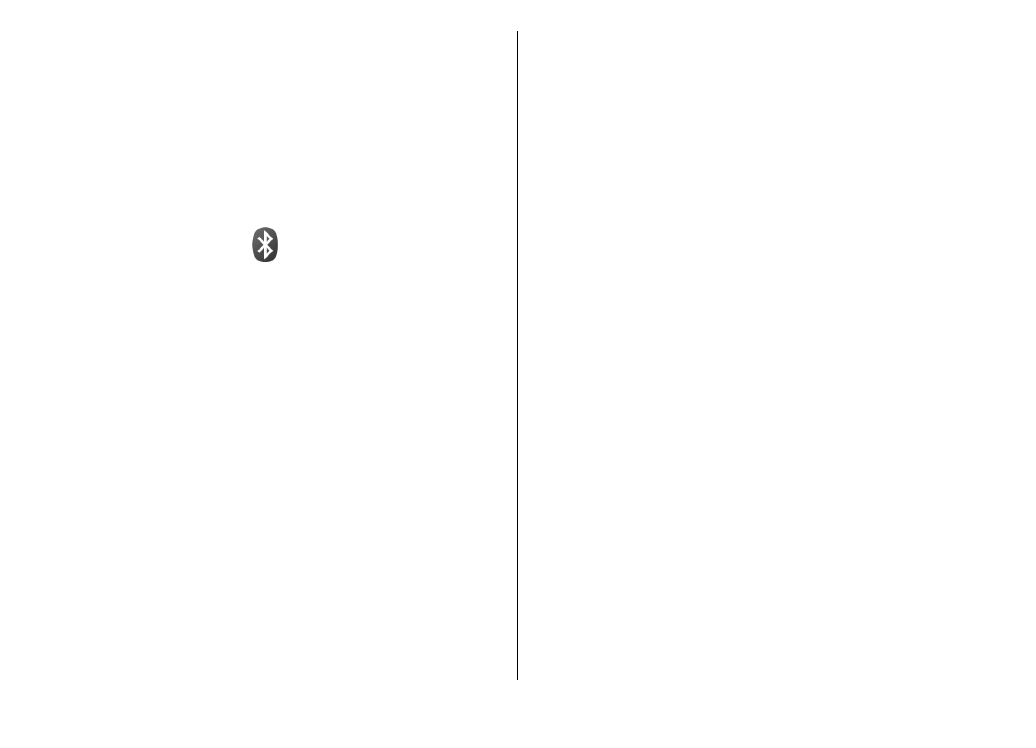
Afsendelse og modtagelse af
data vha. Bluetooth
Vælg
Menu
>
Ktrl.panel
>
Forbind.
>
Bluetooth
.
1. Første gang du aktiverer Bluetooth-forbindelsen, bliver
du bedt om at give enheden et navn. Giv enheden et
entydigt navn for at gøre den lettere at genkende, hvis
der er flere Bluetooth-enheder i nærheden.
2. Vælg
Bluetooth
>
Til
.
3. Vælg
Telefonens synlighed
>
Vist for alle
eller
Angiv
periode
. Hvis du vælger
Angiv periode
, skal du angive
det tidsrum, hvor enheden er synlig for andre. Enheden
og det navn, som du indtastede, kan nu ses af andre
brugere med enheder, der bruger Bluetooth-teknologi.
4. Åbn det program, hvor det element, der skal sendes, er
gemt.
© 2010 Nokia. Alle rettigheder forbeholdes.
123
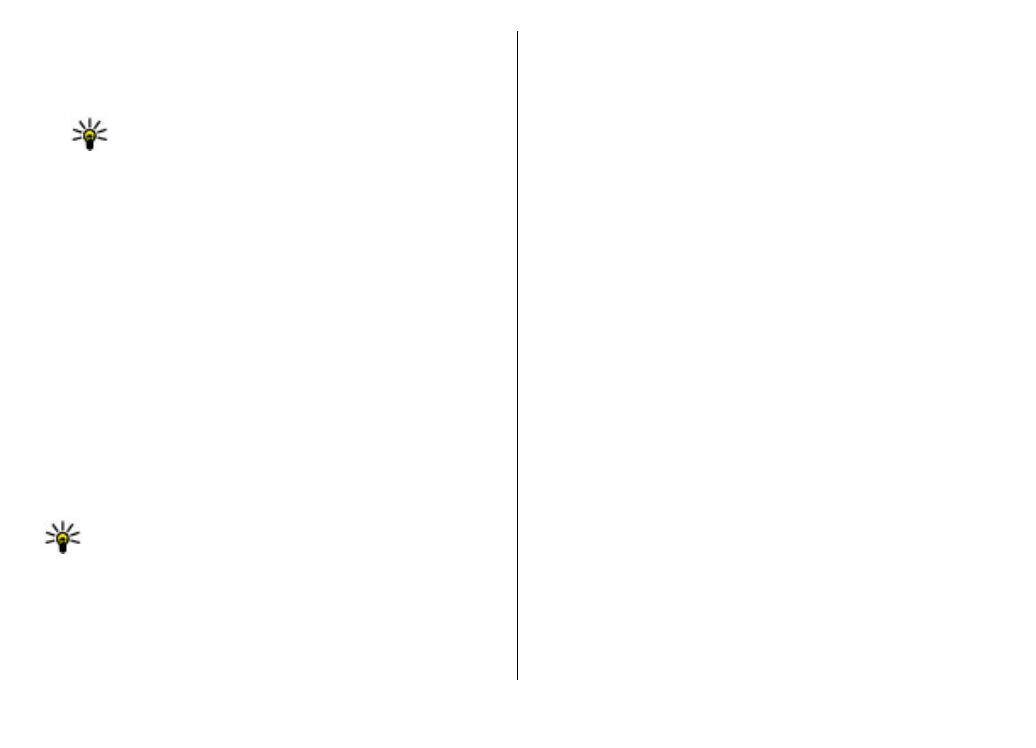
5. Vælg elementet og
Valg
>
Send
>
Via Bluetooth
.
Enheden søger efter andre enheder, der anvender
Bluetooth-teknologi, inden for området og viser dem på
en liste.
Tip! Hvis du tidligere har sendt data via en
Bluetooth-forbindelse, vises der en liste over
tidligere søgeresultater. Vælg
Flere enheder
, hvis
du vil søge efter flere Bluetooth-enheder.
6. Vælg den enhed, som du vil oprette forbindelse til. Hvis
den anden enhed kræver en binding, før der kan overføres
data, bliver du bedt om at indtaste en adgangskode.
Når forbindelsen er oprettet, vises
Sender data
.
Beskeder, som er sendt via en Bluetooth-forbindelse,
gemmes ikke i mappen Sendt i Beskeder.
Hvis du vil modtage data via en Bluetooth-forbindelse, skal
du vælge
Bluetooth
>
Til
og
Telefonens synlighed
>
Vist
for alle
for at modtage data fra en enhed, der ikke er
forbundet, eller
Skjult
for kun at modtage data fra en
forbundet enhed. Når du modtager data via en Bluetooth-
forbindelse, lyder der en tone, hvis den aktive profil er
indstillet til denne funktionsmåde. Herefter kan du vælge, om
du vil acceptere beskeden med dataene. Hvis du accepterer,
placeres beskeden i mappen Indbakke i programmet Besked.
Tip! Du kan få adgang til filerne på enheden eller på
hukommelseskortet ved hjælp af kompatibelt
ekstraudstyr, der understøtter klienttjenesten File
Transfer Profile (f.eks. en bærbar computer).
En Bluetooth-forbindelse afbrydes automatisk efter
afsendelsen eller modtagelsen af data. Det er kun Nokia PC
Suite og nogle tilbehørsprodukter, f.eks. headset, der kan
bevare forbindelsen, selvom forbindelsen ikke bruges aktivt.